windowsserver 2019系统安装教程图文详解
windowsserver2019和windowsserver2016一样也分两个版本标准版和数据中心版。
1、插入系统光盘

2、选择安装版本一般选择带桌面体验的,要不安装成功后没有桌面。
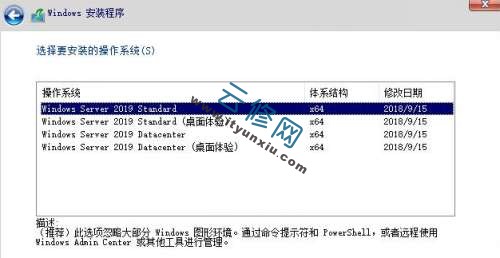
3、设置分区,根据自己的要求。
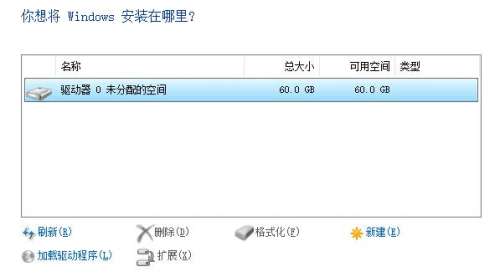
4、设置好分区就可以下一步安装了。
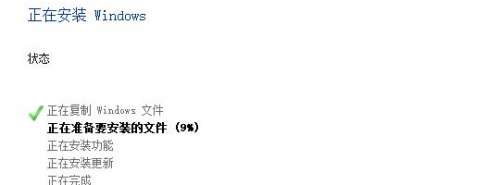
5、大概过半个小时就让你输入系统的密码,也就是administrator的密码。
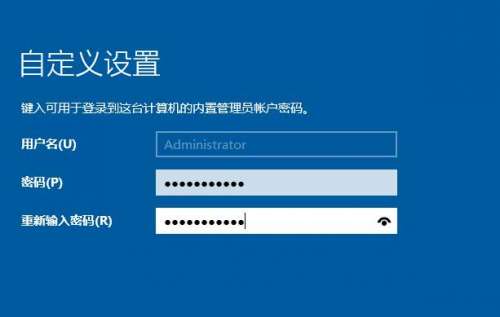
6、安装成功,我安装的是windowsserver2019标准版带桌面体验。

总结
以上所述是小编给大家介绍的windowsserver 2019系统安装教程,希望对大家有所帮助,如果大家有任何疑问欢迎给我留言,小编会及时回复大家的!
相关推荐
-
解决Windows 10家庭版安装SQL Server 2014出现.net 3.5失败问题
在安装SQL Server 2014的过程中,出现.net 3.5缺失,导致失败问题. 后来,研究了下,解决思路如下: 先将电脑更新到了windows 10专业版,(因为需要用到专业版才有的组策略管理器)使用win+R快捷键,打开运行,使用gpedit.msc打开. 然后,启用windows更新, 更改windows更新的策略(更改为通知安装), 然后,启用.net 3.5就能够实现顺利的下载和使用了. 以上所述是小编给大家介绍的解决Windows 10家庭版安装SQL Server 2014出
-
Windows Server 2012 IIS8 安装配置方法
进入服务器管理器 开启[服务器管理器] 单击"服务器管理器" 点击"增加角色和功能" 点击左边"安装类型",然后单击"基于角色或基于功能的安装",再单击"下一步(N)": 先单击"从服务器池中选择服务器",再单击"本服务器的计算机名",这个ip上只有本机,所以直接单击"下一步(N)"; 这里角色列表内找到"Web服务器(IIS)"
-
Windows Server 2012 R2或2016无法安装.NET Framework 3.5.1的解决方法
问题描述 使用 Windows Server 2012 R2 或 Windows Server 2016系统,发现在安装 .NET Framework 3.5.1 时报错,报错内容如下图所示. 原因分析 找不到安装源文件. 解决办法 您可以使用如下 PowerShell 脚本进行安装. 从 开始 菜单中找到 PowerShell,右键单击选择 以管理员身份运行. 输入如下脚本后,按回车键执行. Set-ItemProperty -Path 'HKLM:\SOFTWARE\Policies\Mic
-
Windows Server 2012 R2 或 2016无法安装.Net 3.5.1
问题描述 使用 Windows Server 2012 R2 或 Windows Server 2016系统,发现在安装 .net 3.5.1 时报错,报错内容如下: 原因分析 找不到安装源文件. 解决办法 可以通过如下 PowerShell 脚本进行安装: 从开始菜单中找到 PowerShell,右击选择 以管理员身份运行. 输入如下脚本后回车执行: Set-ItemProperty -Path 'HKLM:\SOFTWARE\Policies\Microsoft\Windows\Window
-
Windows Server 2016 IIS10 安装配置图文详解
一.进入服务器管理器 1.开始菜单 2.服务器管理器 3.管理 4.添加角色和功能向导 二.开始之前 单击"下一步" 三.安装类型 选择"基于角色或基于功能的安装"->单击"下一步" 四.服务器选择 选择"从服务器池中选择服务器"->单击"下一步" 五.服务器角色 1.选择"Web服务器(IIS)" 2.添加Web服务器(IIS)所需的功能->单击"增加功能&
-
windowsserver 2019系统安装教程图文详解
windowsserver2019和windowsserver2016一样也分两个版本标准版和数据中心版. 1.插入系统光盘 2.选择安装版本一般选择带桌面体验的,要不安装成功后没有桌面. 3.设置分区,根据自己的要求. 4.设置好分区就可以下一步安装了. 5.大概过半个小时就让你输入系统的密码,也就是administrator的密码. 6.安装成功,我安装的是windowsserver2019标准版带桌面体验. 总结 以上所述是小编给大家介绍的windowsserver 2019系统安装教程,
-
使用VS Code的开发环境配置教程图文详解
1. 下载Build Tools 打开这个页面 微软的C++生成工具下载 点下载生成工具 滚动到页面下方,找到Visual Studio 2019工具 下载Visual Studio 2019生成工具,这个工具看似和VisualStudio的安装包一样,但是不强制安装VisualStudio的编辑器 2. 安装Build Tools 还要在单个组件标签里勾选一个.NET Framework 4.8 SDK BuildTools安装完毕 3. 下载并安装VSCode VS Code的官网下载 4.
-
最新Python idle下载、安装与使用教程图文详解
简介:IDLE是Python软件包自带的一个集成开发环境,可以方便地创建.运行.调试Python程序.本文包括IDEL安装.使用配置.和运行调试教程. 由于Google.YouTube等大型公司的推广,python编程语言越来越受欢迎,很多编程爱好者,也将Python做为了首先的编程语言. 今天我们就来讲一下,学习的第一步,安装Python idle编辑器,也它的调试和使用. 第一步,我们先去下载一个Python idle程序安装包. 本节讲的是windows下的idle,Linux idle是
-
Mac OS系统下mysql 5.7.20安装教程图文详解
Mac OS X 下 TAR.GZ 方式安装 MySQL 5.7 与 MySQL 5.6 相比, 5.7 版本在安装时有两处不同: 1:初始化方式改变, 从scripts/mysql_install_db --user=mysql初始化方式变成了bin/mysqld --initialize --user=mysql方式; 2: 初始密码生成改变, 5.6 的版本在 tar gz 方式初始化完成后默认 root 密码为空, 5.7 版本在初始化完成后会生成一个临时的 root 密码: 一.在浏览
-
IIS7.0 Windows Server 2008 R2 下配置证书服务器和HTTPS方式访问网站的教程图文详解
配置环境 Windows版本:Windows Server 2008 R2 Enterprise Service Pack 1 系统类型: 64 位操作系统 了解HTTPS 为什么需要 HTTPS ? 在我们浏览网站时,多数网站的URL都是以HTTP开头,HTTP协议我们比较熟悉,信息通过明文传输; 使用HTTP协议有它的优点,它与服务器间传输数据更快速准确; 但是HTTP明显是不安全的,我们也可以注意到,当我们在使用邮件或者是在线支付时,都是使用HTTPS; HTTPS传输数据需要使用证书并对
-
mysql 5.7.17的最新安装教程图文详解
mysql-5.7.17-winx64是现在最新版本的Mysql,这是免安装的,所以要进行些配置 下载地址:https://cdn.mysql.com//Downloads/MySQL-5.7/mysql-5.7.17-winx64.zip 1:下载安装包,将其解压到一个文件夹下 2:复制my-default.ini,并重命名为my.ini,然后用记事本打开输入mysql的基本配置: [mysql] ; 设置mysql客户端默认字符集 default-character-set=utf8 [my
-
Mysql5.7.11绿色版安装教程图文详解
Mysql5.7.11绿色版安装教程图文详解如下所示: 1.解压mysql-5.7.11压缩包到想要存放的磁盘文件夹中: 2.在文件夹中新建一个data文件夹和新建一个my.ini文件,并配置my.ini文件 my.ini文件内容:关键点为配置Mysql文件夹中的data目录及存储根目录 3.在我的电脑--属性--高级系统设置--环境变量--配置path变量: 变量值为: 4.使用管理员身份打开cmd.exe程序 注意:如果未使用管理员身份打开的cmd.exe,在mysql安装过程中会出现 --
-
windows系统下node.js环境配置与安装教程图文详解(详细版)
国内目前关注最高,维护最好的一个关于nodejs的网站应该是http://www.cnodejs.org/ windows系统下简单nodejs环境配置. 第一步:下载安装文件 下载地址:官网https://nodejs.org/en/download/ 这里用的是 第二步:安装nodejs 下载完成之后,双击 node-v6.9.1-x64.msi,开始安装nodejs,默认是安装在C:\Program Files\nodejs下面 第三步:安装相关环境 打开C:\Program Files\
-
mysql-8.0.15-winx64 解压版安装教程图文详解
1.官网下载,并解压 https://dev.mysql.com/downloads/mysql/ 2.设置环境变量 配置MYSQL_HOME为MySQL的解压路径,并在path设置;%MYSQL_HOME%\bin 3.在MySQL解压路径下,新建my.ini 配置初始化参数: [mysql] # 设置mysql客户端默认字符集 default-character-set=utf8 [mysqld] #设置3306端口 port = 3306 # 设置mysql的安装目录 basedir=D:
-
node.js命令行教程图文详解
本文先介绍原生的node.js实现命令行交互,了解原生的api,然后通过commander.js和inquirer.js实现一个完整的交互命令行工具. 项目地址 process (进程) process对象是一个全局变量,它提供了当前node.js进程的信息并对其控制.因为其是一个全局变量所以无需在文件中引入. 需要用到的几个api process.argv process.cwd() process.stdin process.stdout process.stdin.resume() pro
随机推荐
- SQL2005CLR函数扩展-繁简转换的实现代码
- 如何实现从照片中裁切自已的肖像呢?
- 虚拟主机封杀webshell提权!!!!!!!!!!
- C#创建WCF服务控制台应用程序详解
- /etc/php-fpm.d/www.conf 配置注意事项
- C/C++ 实现递归和栈逆序字符串的实例
- JSP如何获取客户端真实IP地址
- Java Timezone类常见问题_动力节点Java学院整理
- Shell脚本实现ftok函数
- SQL Server内存遭遇操作系统进程压榨案例分析
- JavaScript jquery及AJAX小结
- float ad浮动广告代码
- Android自定义View编写随机验证码
- Android Dialog详解及实例代码
- PHP取进制余数函数代码
- Windows 安装 Anaconda3+PyCharm的方法步骤
- 解决iview多表头动态更改列元素发生的错误的方法
- JavaScript如何判断input数据类型
- 解决Pycharm 导入其他文件夹源码的2种方法
- vue 解决addRoutes多次添加路由重复的操作

